Cách khắc phục máy tính bị mất thanh công cụ phía dưới

Cách khắc phục máy tính bị mất thanh công cụ phía dưới siêu đơn giản, nhanh chóng chỉ với một vài thao tác!
Thanh Taskbar phía dưới màn hình là một trong những thành phần quan trọng trong hệ điều hành Windows giúp người dùng dễ dàng truy cập ứng dụng, xem thông báo và quản lý cửa sổ làm việc.
Tuy nhiên, trong một số trường hợp, máy tính bị mất thanh công cụ phía dưới khiến người dùng cảm thấy bất tiện và bối rối. Cùng Sforum khám phá cách khắc phục máy tính bị mất thanh công cụ phía dưới!
Nguyên nhân máy tính bị mất thanh công cụ phía dưới
Việc mất thanh công cụ phía dưới màn hình có thể xuất phát từ nhiều nguyên nhân khác nhau, trong đó phổ biến nhất bao gồm:
- Kích hoạt chế độ toàn màn hình khi dùng trình duyệt, phần mềm hoặc chơi game khiến Taskbar bị ẩn tạm thời.
- Chế độ tự động ẩn thanh Taskbar đang được bật, làm thanh công cụ chỉ xuất hiện khi di chuột vào vùng đó.
- Lỗi hiển thị hoặc thiết lập màn hình không đúng khiến Taskbar bị đưa sang màn hình phụ hoặc nằm ngoài vùng hiển thị.
- Hệ điều hành bị lỗi tạm thời, khiến Taskbar không được tải lên đúng cách sau khi khởi động.

Cách khắc phục máy tính bị mất thanh công cụ phía dưới
Dưới đây là các cách đơn giản nhưng hiệu quả giúp bạn lấy lại thanh Taskbar bị mất trên máy tính.
Thoát và kiểm tra chế độ toàn màn hình
Bạn hãy chắc chắn rằng không đang ở chế độ toàn màn hình (Fullscreen), đây là nguyên nhân rất phổ biến. Nếu đang mở trình duyệt (Chrome, Edge, Firefox), hãy nhấn phím F11 (hoặc Fn + F11, tuỳ vào dòng máy) để thoát khỏi chế độ toàn màn hình.
Nếu đang chơi game hoặc sử dụng phần mềm chiếm toàn bộ màn hình, hãy thử thoát ra hoặc chuyển sang chế độ cửa sổ. Sau khi thoát, hãy quan sát xem thanh công cụ phía dưới màn hình đã xuất hiện lại chưa.
.jpg)
Tắt chế độ tự động ẩn Taskbar
Nếu Taskbar chỉ xuất hiện khi bạn đưa chuột xuống cạnh dưới màn hình, có thể chế độ ẩn tự động đang được bật. Để tắt tính năng này:
Bước 1: Đầu tiên, bạn di chuyển chuột xuống dưới màn hình thường hiện thanh Taskbar > Kích chuột phải vào Taskbar > Chọn Properties.
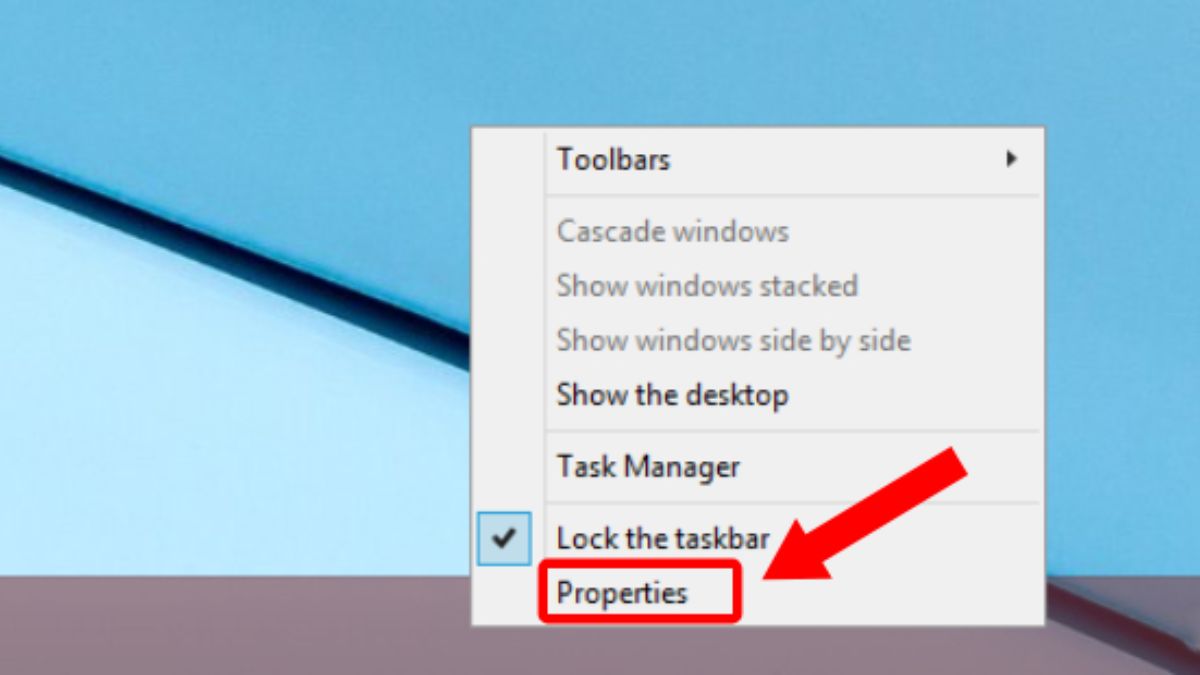
Bước 2: Ngay tại mục Taskbar, bạn hãy bỏ 2 mục Auto - hide the taskbar và Use small icon > Bấm vào OK.
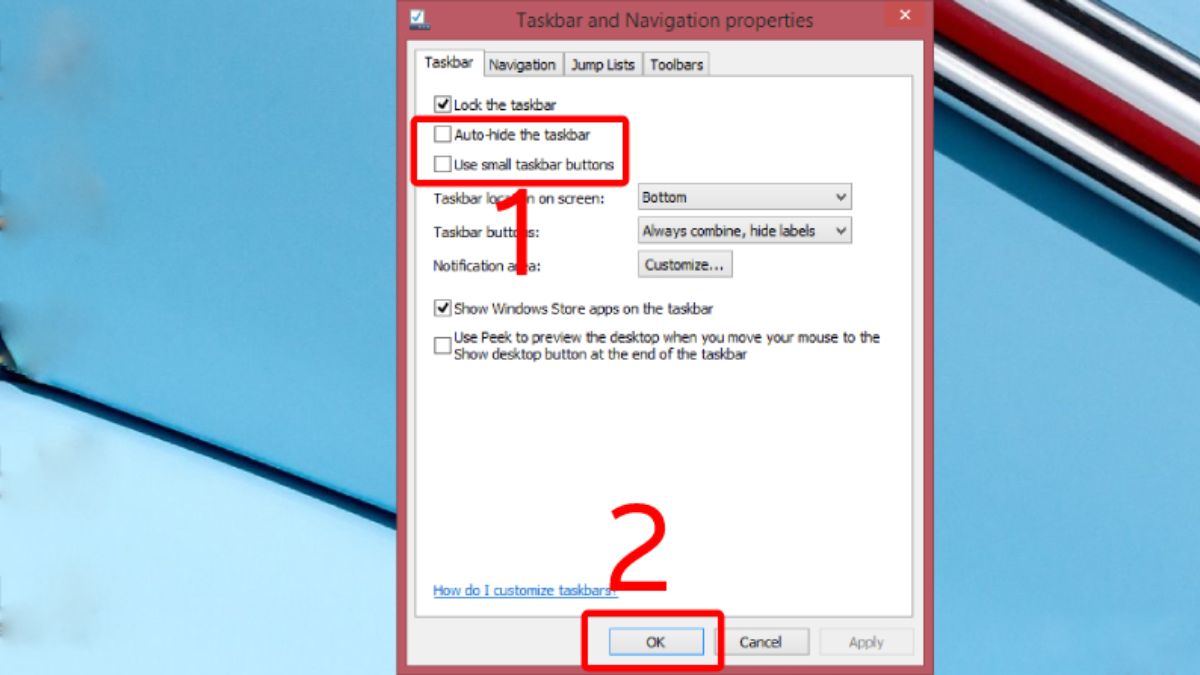
Thiết lập lại màn hình máy tính
Trong quá trình sử dụng, nếu bạn thường xuyên kết nối máy tính với các thiết bị ngoại vi như máy chiếu, tivi hay màn hình phụ để trình chiếu hoặc chia sẻ nội dung, rất có thể hệ điều hành sẽ tự động điều chỉnh độ phân giải và bố cục hiển thị.
Sự thay đổi này đôi khi khiến thanh Taskbar bị "biến mất" hoặc không hiển thị khi vào trình duyệt, khiến người dùng lầm tưởng máy đang gặp lỗi. Vì vậy, bạn nên thiết lập lại màn hình máy tính để khắc phục tình trạng này.
Bước 1: Đầu tiên, bạn hãy kích chuột phải trên màn hình Desktop > Chọn Screen Resolution.
Ngoài ra, bạn có thể truy cập Screen Resolution bằng cách: Nhấn tổ hợp phím Windows + I để mở Settings > Chọn Settings > Chọn tab Display > Chọn Display resolution.
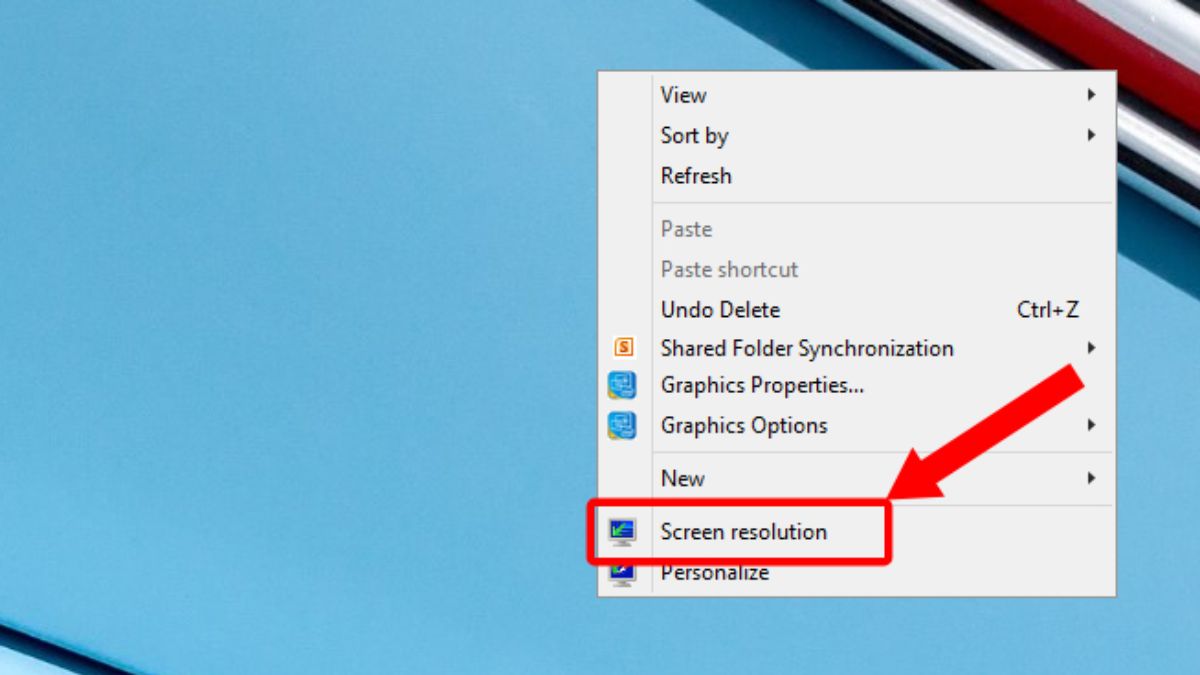
Bước 2: Ngay tại mục Resolution, bấm chọn vào chế độ Recommended > Bấm vào Apply > Chọn OK.
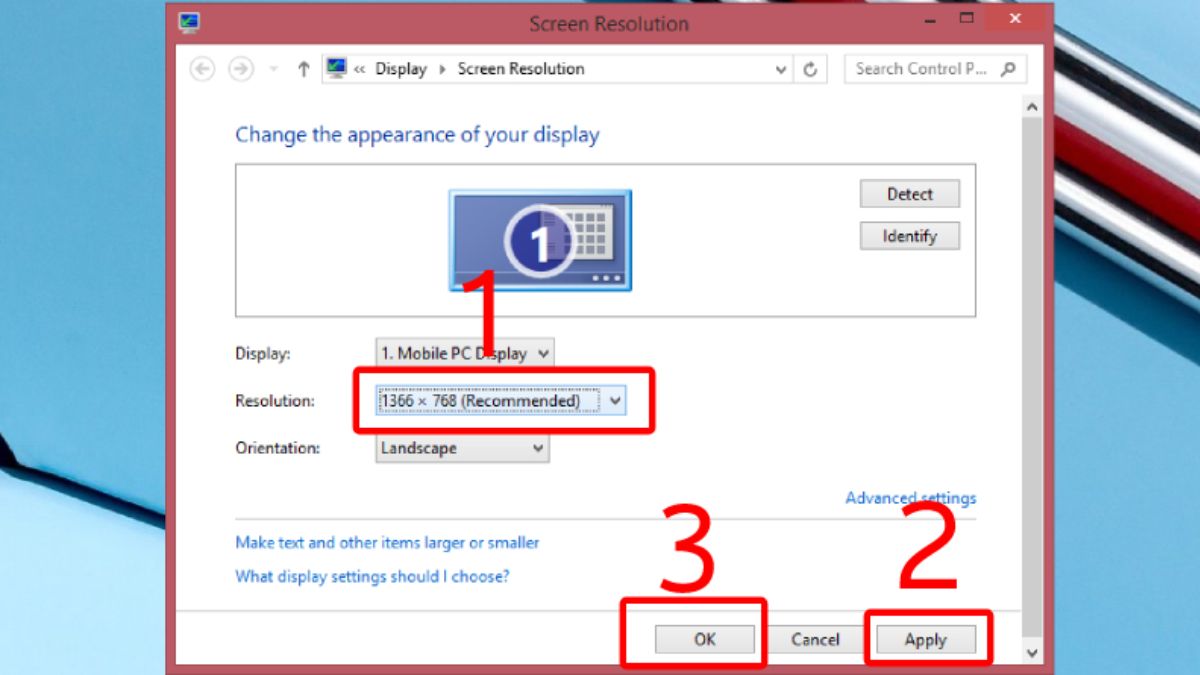
Khởi động lại máy tính
Nếu đã thử các cách trên mà thanh công cụ vẫn chưa trở lại, rất có thể hệ thống đang bị lỗi tạm thời. Khởi động lại máy tính là phương pháp đơn giản nhưng cực kỳ hiệu quả để đưa mọi thứ về trạng thái ổn định.
Bạn có thể nhấn Ctrl + Alt + Delete > Chọn biểu tượng nguồn > Bấm Restart. Hoặc nhấn giữ nút nguồn nếu máy không phản hồi.
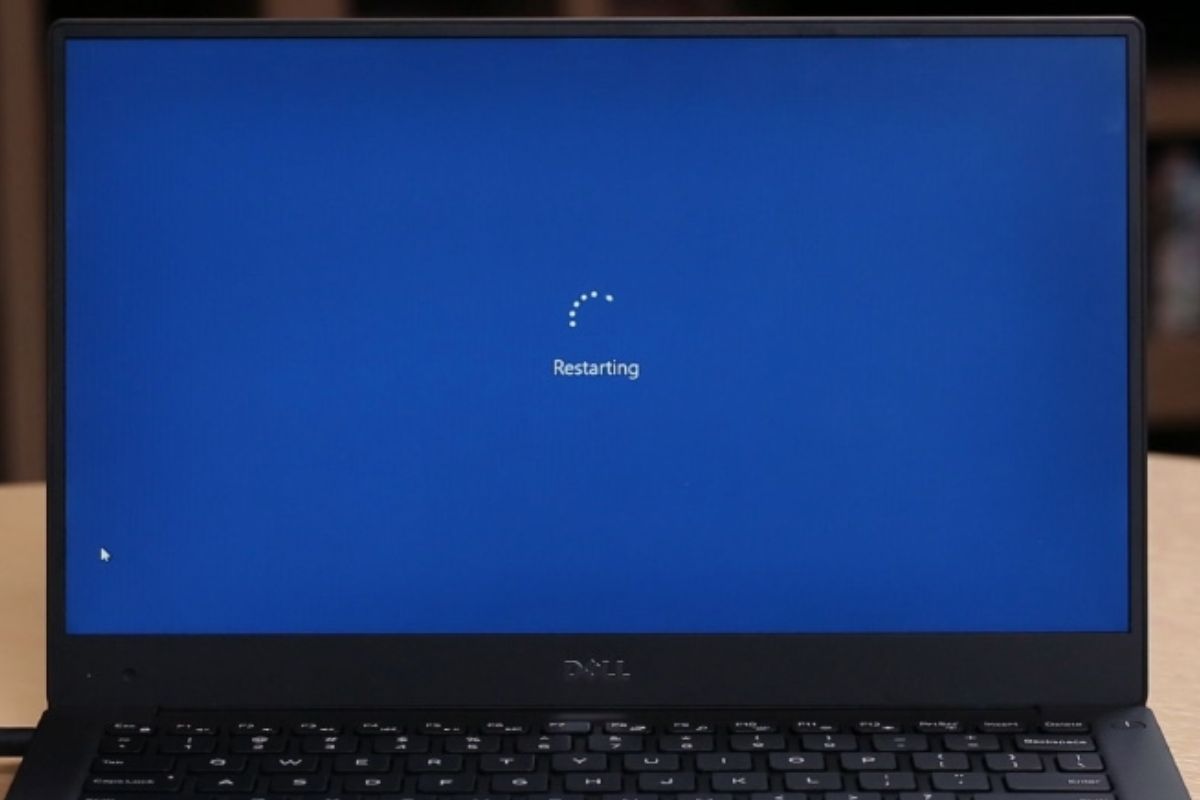
Việc máy tính bị mất thanh công cụ phía dưới có thể khiến người dùng cảm thấy hoang mang, nhưng đây là sự cố hoàn toàn có thể xử lý nhanh chóng nếu biết đúng nguyên nhân. Dù bạn đang dùng Windows 11 hay các phiên bản cũ hơn, chỉ cần thực hiện đúng các bước như thủ thuật máy tính trên, thanh Taskbar sẽ sớm trở lại hoạt động như bình thường.
[Product_Listing categoryid="2197" propertyid="" customlink="https://cellphones.com.vn/laptop/ai.html" title="Danh sách Laptop AI đang được quan tâm nhiều tại CellphoneS"]
- Bài viết liên quan: Máy tính - Laptop - Tablet









Bình luận (0)